Windows 11 上的增强任务栏:如何快速启用它
来源:云东方
时间:2023-08-21 13:31:40 100浏览 收藏
目前golang学习网上已经有很多关于文章的文章了,自己在初次阅读这些文章中,也见识到了很多学习思路;那么本文《Windows 11 上的增强任务栏:如何快速启用它》,也希望能帮助到大家,如果阅读完后真的对你学习文章有帮助,欢迎动动手指,评论留言并分享~
任务栏是 Windows 的重要组成部分,可在应用之间轻松导航,并帮助启动搜索菜单、Microsoft Teams 聊天和其他一些实用程序。但并非所有用户都感到高兴。如果你是其中之一,你会发现 Windows 11 的增强型任务栏是一个非常好的补充。
任务栏是Windows中争议最大的组件。用户对Windows 11首次发布以来的拖放问题和其他功能的丢失感到不满。尽管微软已做出了补救,但当前形式的任务栏仍有进一步改进的空间。
虽然使用增强型任务栏,但您将拥有更多自定义项,并且可以配置个性化体验的设置。继续阅读以了解有关它的所有信息!
什么是 Windows 11 中的增强任务栏?
增强的任务栏是一堆额外的令人兴奋的功能和自定义Microsoft计划发布给普通 Windows 11 用户。
在内部版本 23466 的 Windows 开发频道中,这些功能目前已经上线。这些内容一经审核,Microsoft将迅速发布给普通用户。以下是在 Windows 11 改进的任务栏中您会看到的重要变化:
- 不再有团队图标:团队没有像Microsoft想要的那样受欢迎,并且将其集成到任务栏中没有产生预期的结果。最后,用户不会在设置中找到 Teams 条目,也不会在任务栏中找到应用。
- 自定义“搜索”图标:用户现在可以自定义“搜索”选项的显示方式。无论他们只想要图标、整个框还是隐藏它,现在这一切都有可能!
- 更具交互性的搜索菜单:Windows 11 中的增强任务栏重新设计了搜索菜单,现在提供了更多选项,包括新闻、视频和趋势搜索。
如何在 Windows 11 中启用增强型任务栏?
 由于增强型任务栏是一个实验性的功能,所以目前只能在注册了Dev频道的计算机上启用。尽管大多数自定义将会丢失,您仍然可以在运行常规版本时尝试一些个性化设置。
由于增强型任务栏是一个实验性的功能,所以目前只能在注册了Dev频道的计算机上启用。尽管大多数自定义将会丢失,您仍然可以在运行常规版本时尝试一些个性化设置。
1. 下载维维工具
 提示下载 ViVeTool 时,请确保您获得的是最新版本。切勿下载过时版本的程序,除非您遇到兼容性问题。
提示下载 ViVeTool 时,请确保您获得的是最新版本。切勿下载过时版本的程序,除非您遇到兼容性问题。
- 进入ViveTool的官方Github页面,点击最新版本下的ViVeTool-v0.3.3.zip条目。
- 右键单击下载的文件,然后选择“全部解压缩”。
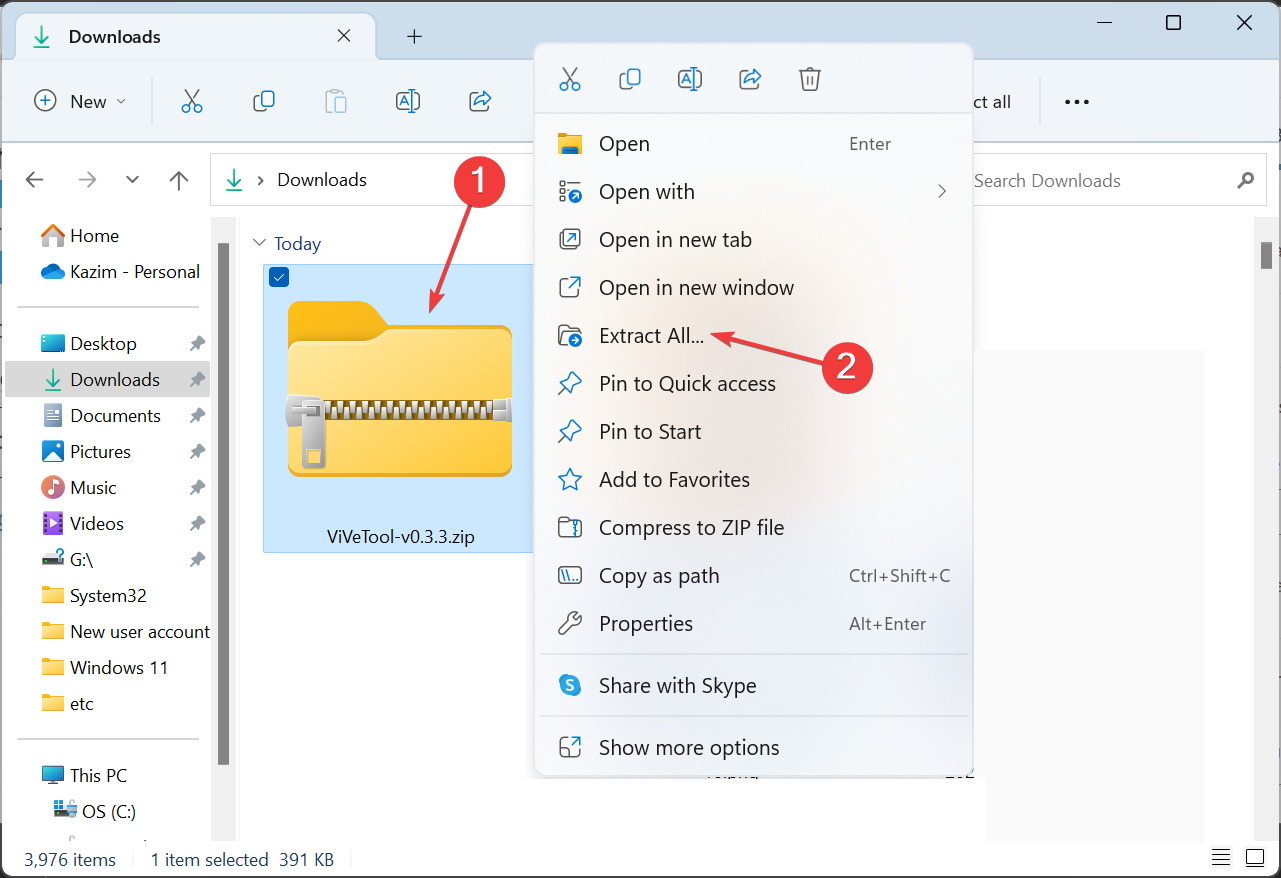
- 点击浏览。
- 选择“此电脑”下的 C: 驱动器,然后单击“选择文件夹”。
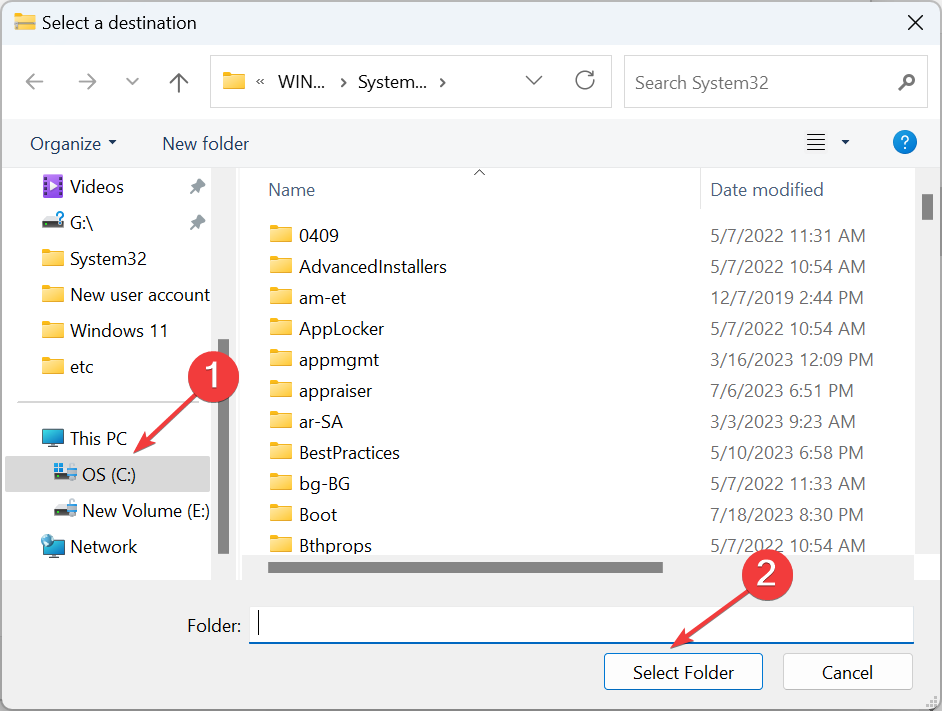
- 完成后,勾选复选框 完成后显示提取的文件,然后单击提取。
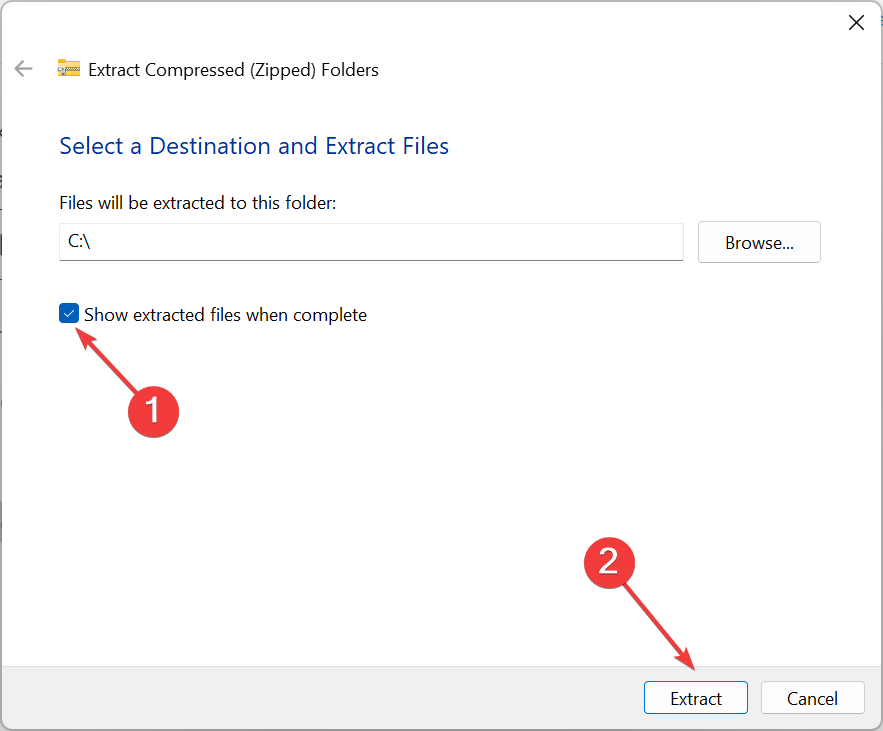
- 转到您刚刚提取的文件夹,右键单击它,选择重命名,并将其命名为 Vive。
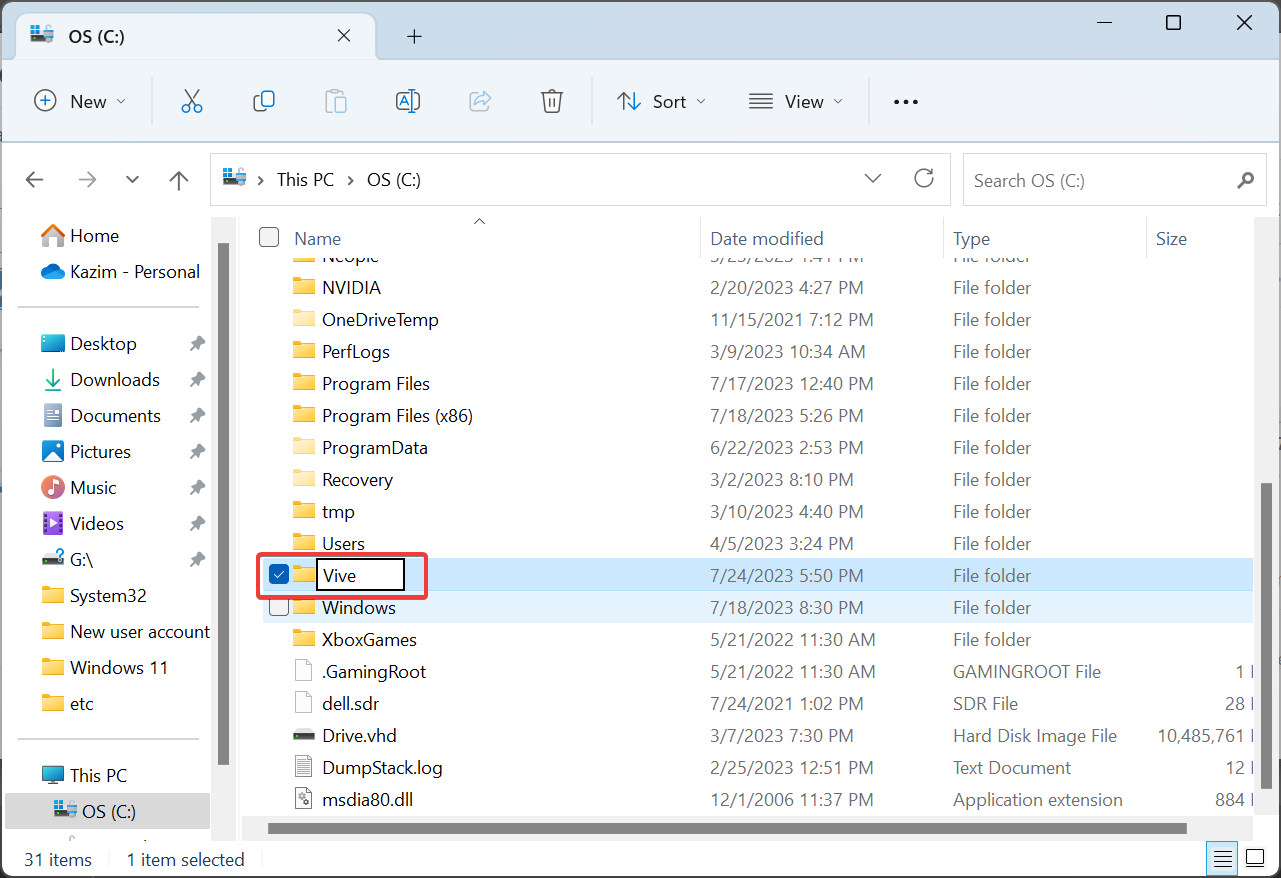
- 现在,按 + 打开运行,键入 cmd,然后点击 + + 。WindowsRCtrlShiftEnter
- 在 UAC 提示符下单击“是”。
- 一次粘贴一个以下命令,并在每个命令之后点击:Enter
cd C:\cd Vivevivetool /enable /id:44520430vivetool /enable /id:43572692vivetool /enable /id:41950597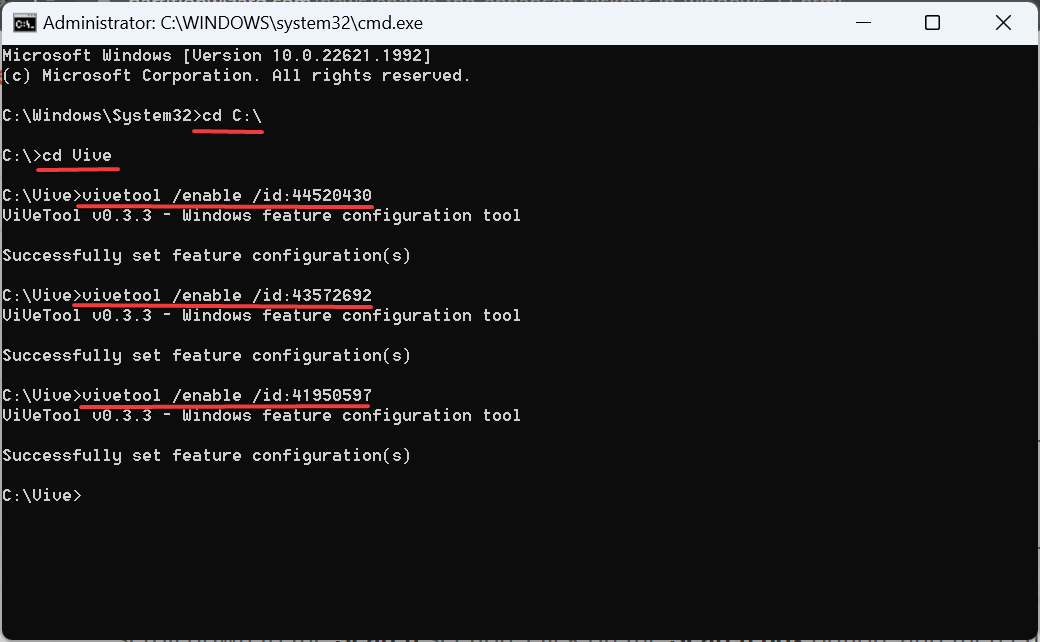
- 成功执行所有命令后,重新启动计算机以反映更改。
2.使用增强的任务栏
- 电脑重新启动后,按 + 打开“设置”,从导航窗格中选择“个性化”,然后单击“任务栏”。WindowsI
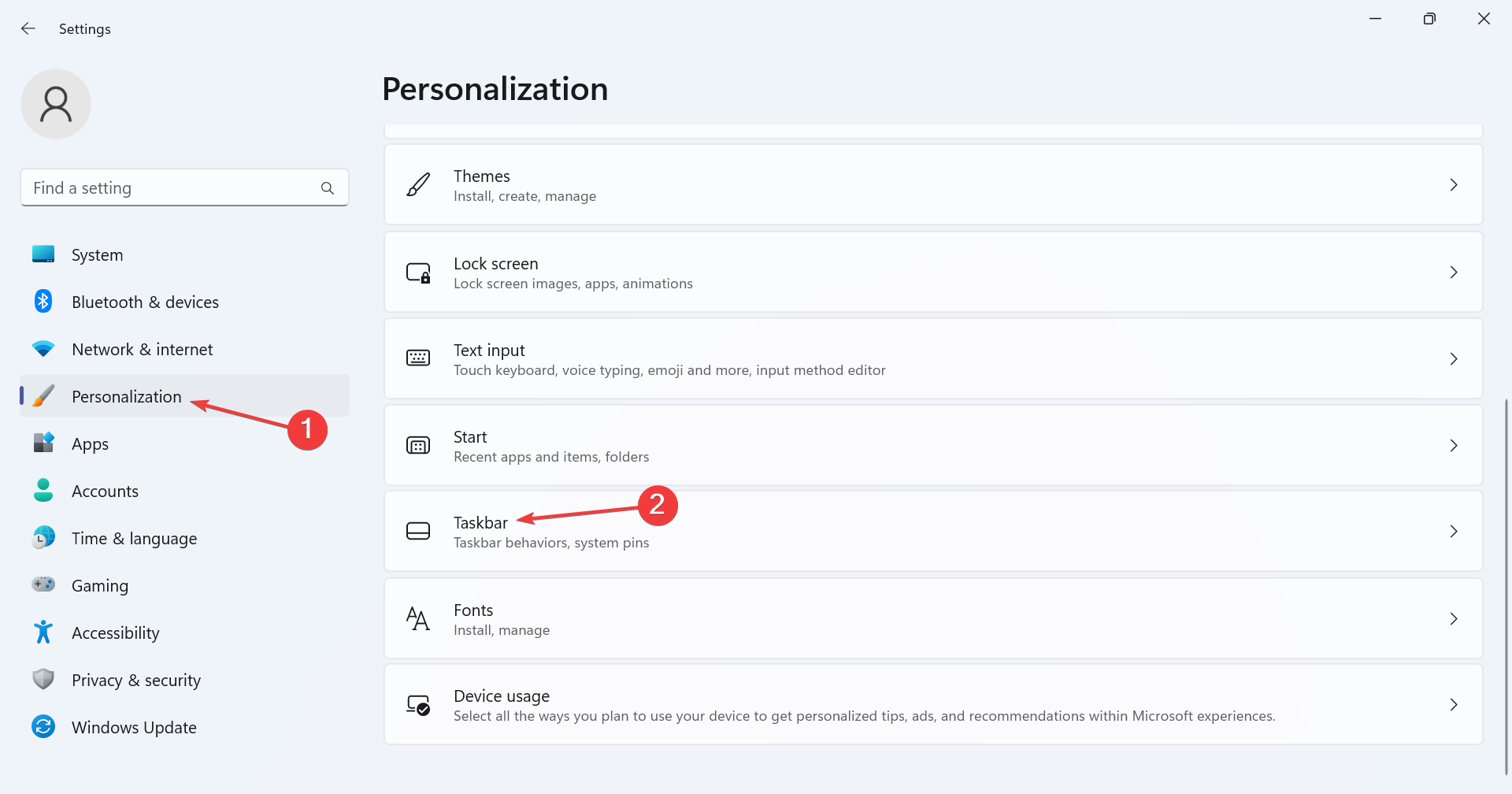
- 现在,您将在搜索旁边找到一个下拉菜单。四个选项和由此产生的效果是:
- 隐藏:这将从任务栏中完全删除搜索图标。
- 仅搜索图标:顾名思义,此设置仅显示图标。
- 搜索图标和标签:这会在任务栏中显示稍大的搜索条目,随后会占用更多空间。
- 搜索框:显示更大的搜索框和用于直接打开必应聊天的选项。
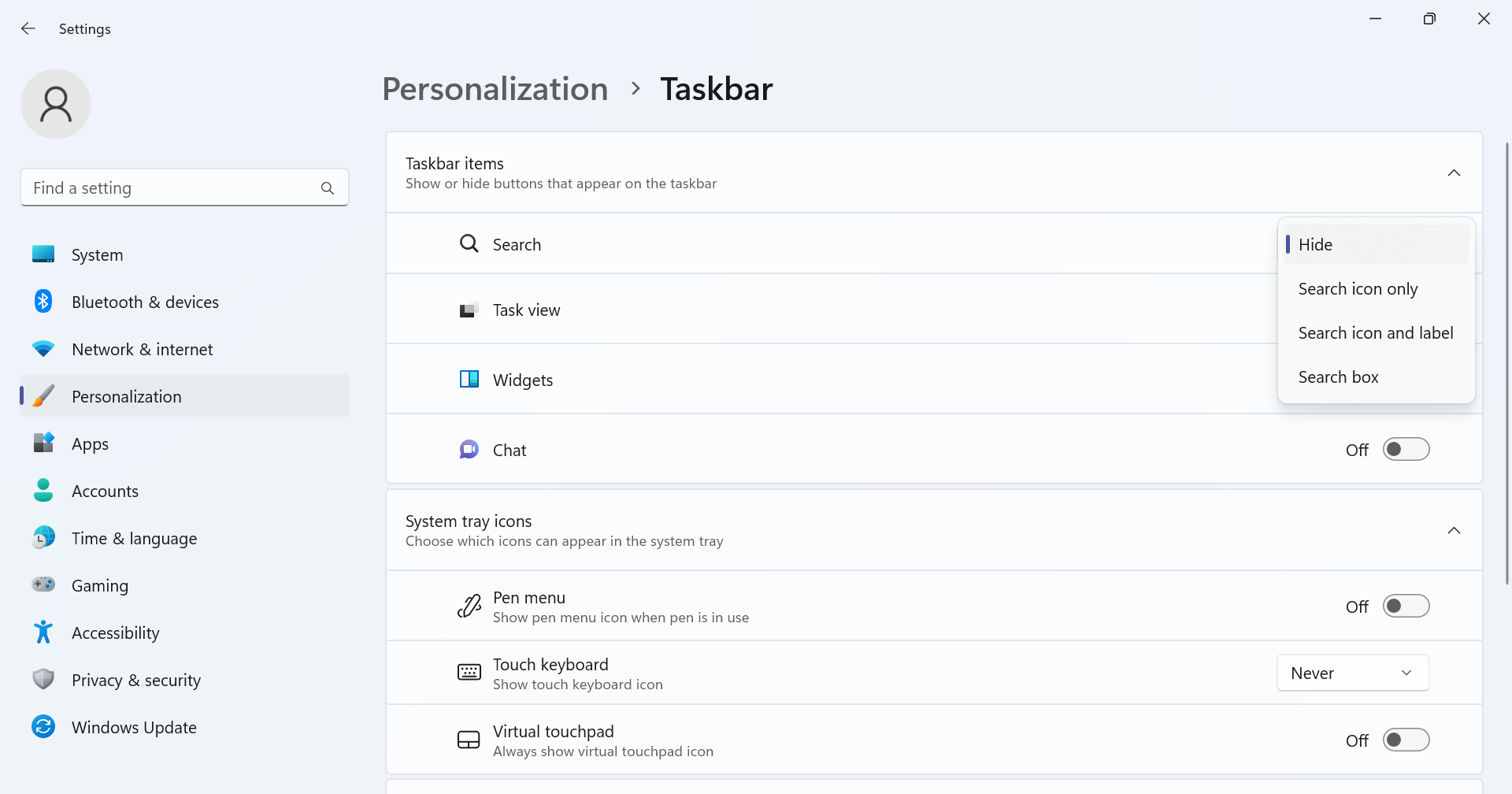
- 然后,有悬停时打开搜索(如果适用)开关,启用后,一旦您将光标移到它上面,它就会自动启动搜索菜单。
- 在 Windows 11 中启用增强型任务栏将删除设置中的聊天(Microsoft团队)图标。
- 从任务栏或 + 快捷方式打开搜索栏时,现在会列出重要事件、来自 Web 的热门新闻、游戏、热门视频和热门搜索。WindowsS
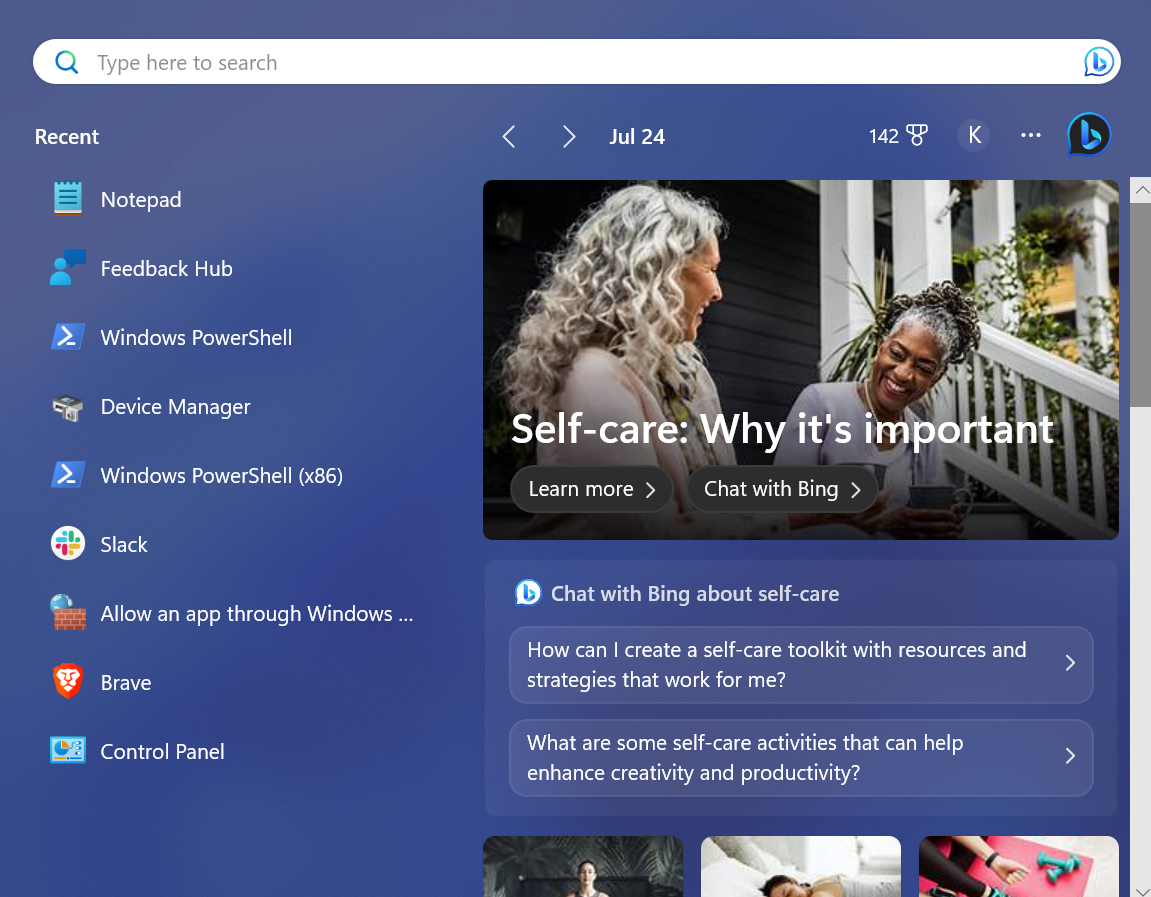
某些PC问题很难解决,尤其是在Windows的系统文件和存储库丢失或损坏时。
请务必使用专用工具,例如 Fortect,它将扫描损坏的文件并将其替换为其存储库中的新版本。
以下是有关 Windows 11 中增强任务栏的详细介绍和启用方法。要获得更个性化的体验,请您下载适用于Windows 11的定制化软件。
如何在 Windows 11 中禁用增强型任务栏?
对于那些想知道如何禁用增强任务栏的人来说,它同样简单。您所要做的就是使用管理权限运行命令提示符并运行以下命令:cd C:\cd Vivevivetool /disable /id:44520430vivetool /disable /id:43572692vivetool /disable /id:41950597
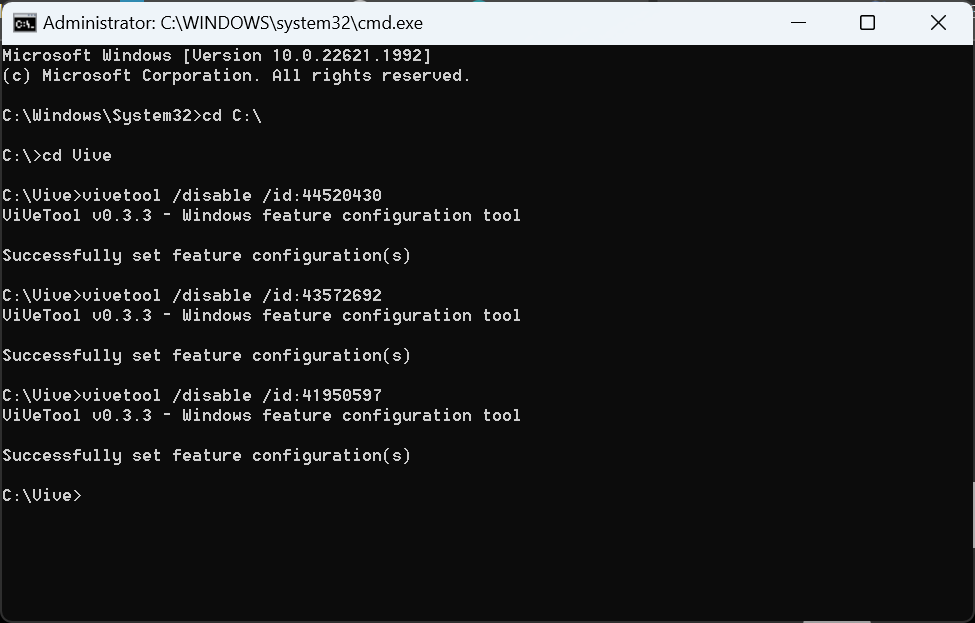
这些类似于我们之前使用的那些,不同之处在于启用被替换为禁用。
您现在知道在 Windows 11 中启用增强型任务栏后引入的变化、如何立即访问这些更改以及摆脱(当前)实验性功能的步骤。
在离开之前,请了解如何使任务栏显示透明,以及更改任务栏大小的一些快速提示。
到这里,我们也就讲完了《Windows 11 上的增强任务栏:如何快速启用它》的内容了。个人认为,基础知识的学习和巩固,是为了更好的将其运用到项目中,欢迎关注golang学习网公众号,带你了解更多关于搜索,图标,增强型任务栏的知识点!
-
501 收藏
-
501 收藏
-
501 收藏
-
501 收藏
-
501 收藏
-
439 收藏
-
363 收藏
-
386 收藏
-
423 收藏
-
437 收藏
-
254 收藏
-
443 收藏
-
346 收藏
-
491 收藏
-
399 收藏
-
341 收藏
-
104 收藏
-

- 前端进阶之JavaScript设计模式
- 设计模式是开发人员在软件开发过程中面临一般问题时的解决方案,代表了最佳的实践。本课程的主打内容包括JS常见设计模式以及具体应用场景,打造一站式知识长龙服务,适合有JS基础的同学学习。
- 立即学习 543次学习
-

- GO语言核心编程课程
- 本课程采用真实案例,全面具体可落地,从理论到实践,一步一步将GO核心编程技术、编程思想、底层实现融会贯通,使学习者贴近时代脉搏,做IT互联网时代的弄潮儿。
- 立即学习 516次学习
-

- 简单聊聊mysql8与网络通信
- 如有问题加微信:Le-studyg;在课程中,我们将首先介绍MySQL8的新特性,包括性能优化、安全增强、新数据类型等,帮助学生快速熟悉MySQL8的最新功能。接着,我们将深入解析MySQL的网络通信机制,包括协议、连接管理、数据传输等,让
- 立即学习 500次学习
-

- JavaScript正则表达式基础与实战
- 在任何一门编程语言中,正则表达式,都是一项重要的知识,它提供了高效的字符串匹配与捕获机制,可以极大的简化程序设计。
- 立即学习 487次学习
-

- 从零制作响应式网站—Grid布局
- 本系列教程将展示从零制作一个假想的网络科技公司官网,分为导航,轮播,关于我们,成功案例,服务流程,团队介绍,数据部分,公司动态,底部信息等内容区块。网站整体采用CSSGrid布局,支持响应式,有流畅过渡和展现动画。
- 立即学习 485次学习
